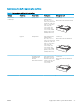HP Color LaserJet Enterprise MFP M681, M682 User's Guide
Tabell 2-2 Papirretning for sku 2 og 550-arks skuene (forts.)
Papirtype Bilderetning Tosidig-modus Papirstørrelse Slik legger du i papir
Hullark Stående eller liggende 1-sidig utskrift Letter, Legal, Executive,
Statement, Ocio
(8,5 x 13), 4 x 6, 5 x 7,
5 x 8, A4, A5, A6, RA4, B5
(JIS), B6 (JIS), L (90 x 130
mm), 10 x 15 cm, Ocio
(216 x 340), 16K
195 x 270 mm, 16K
184 x 260 mm, 16K
197 x 273 mm, dobbelt
japansk postkort, rotert
(dobbelt postkort (JIS))
Hull mot baksiden av skuen
Automatisk tosidig
utskrift eller med
Alternativ
brevhodemodus aktivert
Letter, Legal, Executive,
Ocio (8,5 x 13), A4, A5,
RA4, Ocio (216 x 340),
16K 195 x 270 mm, 16K
184 x 260 mm, 16K
197 x 273 mm
Hull mot baksiden av skuen
Bruk Alternativ brevhodemodus
Bruk funksjonen Alternativ brevhodemodus for å legge i brevhodepapir eller forhåndstrykt papir i skuen på
samme måte som for alle jobber, uansett om du skriver ut på én eller begge sider av arket. Når du bruker denne
modusen, legger du i papir på samme måte som for automatisk tosidig utskrift.
Hvis du vil bruke funksjonen, aktiverer du den ved hjelp av menyene på skriverens kontrollpanel.
Aktivere Alternativ brevhodemodus ved hjelp av menyene på skriverens kontrollpanel
1. Velg Innstillinger-menyen på startskjermbildet til skriverens kontrollpanel.
2. Åpne disse menyene:
●
Kopier/skriv ut eller Skriv ut
●
Administrer skuer
●
Alternativ brevhodemodus
3. Velg Aktivert, og velg deretter Lagre eller OK.
28 Kapittel 2 Papirskuer NOWW